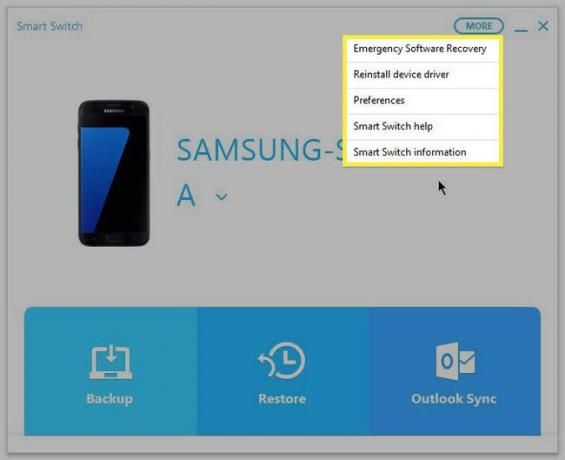استخدام Samsung Smart Switch
يقوم تطبيق Samsung Smart Switch بنسخ بيانات هاتفك المحمول احتياطيًا إلى جهاز الكمبيوتر الخاص بك حتى يمكن استعادتها لاحقًا على Samsung الخاص بك هاتف ذكيأو جهاز لوحي أو فابلت. تعرف على كيفية استخدام Smart Switch لحفظ الصور والموسيقى المهمة وغير ذلك.
تنطبق المعلومات الواردة في هذه المقالة على أجهزة Samsung قيد التشغيل أندرويد 6.0 (Marshmallow) وما بعده.
كيفية تنزيل Smart Switch وتثبيته
الهاتف الذكي سويتش تطبيق تم تثبيته بالفعل على الهواتف الذكية وأجهزة الفابلت من Samsung Galaxy ، ولكن سيتعين عليك تثبيت التطبيق على جهاز Galaxy Tab اللوحي من متجر Galaxy Apps. ستحتاج أيضًا إلى تنزيل Smart Switch وتثبيته لجهاز الكمبيوتر الشخصي الذي يعمل بنظام Windows أو Mac من ملف موقع سامسونج.

كيفية استخدام Samsung Smart Switch لنسخ البيانات احتياطيًا
بعد تثبيت Smart Switch على جهاز الكمبيوتر الخاص بك ، يمكنك استخدام Smart Switch لعمل نسخة احتياطية لجهاز Samsung الخاص بك:
-
قم بتشغيل Samsung Smart Switch على جهاز الكمبيوتر الخاص بك وقم بتوصيل هاتفك الذكي أو جهازك اللوحي عبر يو اس بي ميناء.
إذا لم يعثر Smart Switch على هاتفك الذكي أو جهازك اللوحي على الفور ، فجرّب فصله وتوصيله مرة أخرى.

-
يختار دعم.
إذا رأيت ملف غير مسموح بنقل ملفات USB رسالة ، انقر فوق السماح على الشاشة الخاصة بهاتفك.
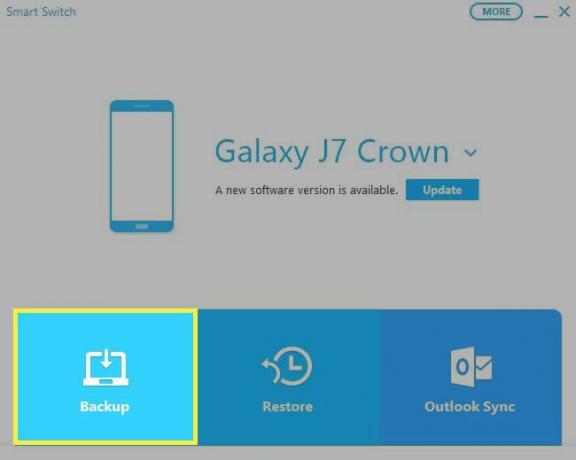
-
بعد اكتمال عملية النسخ الاحتياطي ، سترى ملخصًا للبيانات التي تم نسخها احتياطيًا. يختار نعم للعودة إلى القائمة الرئيسية لـ Smart Switch.

في حالة توفر تحديثات جديدة لجهازك ، حدد تحديث في أي وقت من القائمة الرئيسية لـ Samsung Switch إلى قم بترقية إصدار Android الخاص بك.
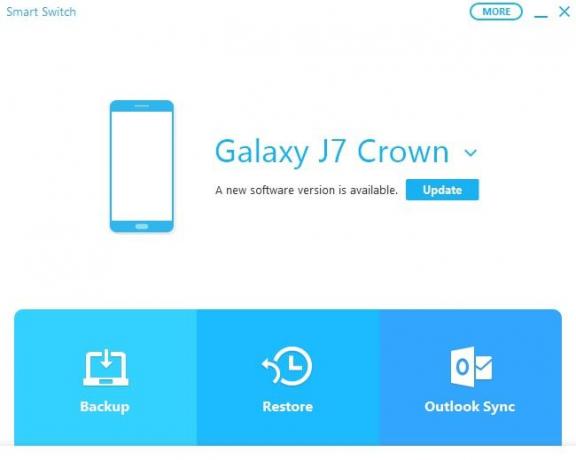
كيفية استعادة البيانات التي تم نسخها احتياطيًا
فيما يلي كيفية استعادة البيانات التي تم نسخها احتياطيًا إلى هاتفك الذكي أو جهازك اللوحي عندما يكون متصلاً بجهاز الكمبيوتر الخاص بك:
-
يختار استعادة الآن لاستعادة أحدث نسخة احتياطية ، أو اختر حدد بيانات النسخ الاحتياطي الخاصة بك لتحديد نسخة احتياطية مختلفة.
إذا لم تكن هناك مساحة كافية على جهازك للاستعادة الكاملة ، فيمكنك اختيار أنواع معينة من البيانات لاستعادتها من ملف حدد بيانات النسخ الاحتياطي الخاصة بك شاشة.
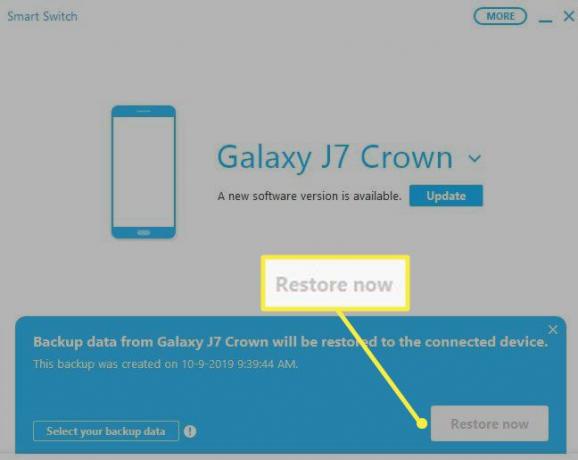
-
حدد تاريخ ووقت البيانات التي تم نسخها احتياطيًا ، واختر أنواع البيانات التي تريد استعادتها ، ثم حدد نعم.
مقبض السماح على جهازك المحمول إذا كان السماح بالمرور تظهر النافذة.
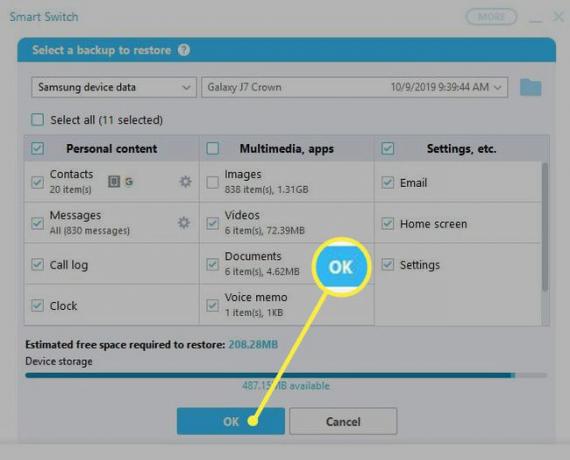
على هاتفك الذكي أو جهازك اللوحي ، قد تضطر إلى استعادة بعض الميزات مثل البيانات الموجودة في أداة الطقس على الشاشة الرئيسية.
مزامنة جهات اتصال Outlook الخاصة بك مع Smart Switch
نظرًا لقضايا التوافق ، فإن ملف مزامنة Outlook لم تعد الميزة مدعومة لمعظم أجهزة Samsung. عادة ما يؤدي تحديد هذا الخيار إلى ظهور رسالة خطأ. لحسن الحظ ، هناك طرق أخرى مزامنة جهات اتصال Outlook عبر أجهزة متعددة.
المزيد من خيارات التبديل الذكي من Samsung
يحتوي Smart Switch على العديد من الخيارات الأخرى لإدارة هاتفك الذكي أو جهازك اللوحي من جهاز الكمبيوتر الخاص بك. يختار أكثر في القائمة الرئيسية واختر أحد خيارات القائمة التالية:
- استعادة برامج الطوارئ: استعادة الهاتف الذكي أو برنامج النظام اللوحي وتهيئتهما.
- أعد تثبيت برنامج تشغيل الجهاز: أعد تثبيت برنامج تشغيل معطل على هاتفك الذكي أو جهازك اللوحي
- التفضيلات: قم بتغيير تفضيلات Smart Switch.
- تعليمات Smart Switch: احصل على تعليمات عبر الإنترنت لاستخدام Smart Switch.
- معلومات التبديل الذكي: اقرأ الإصدار الحالي ومعلومات الترخيص.